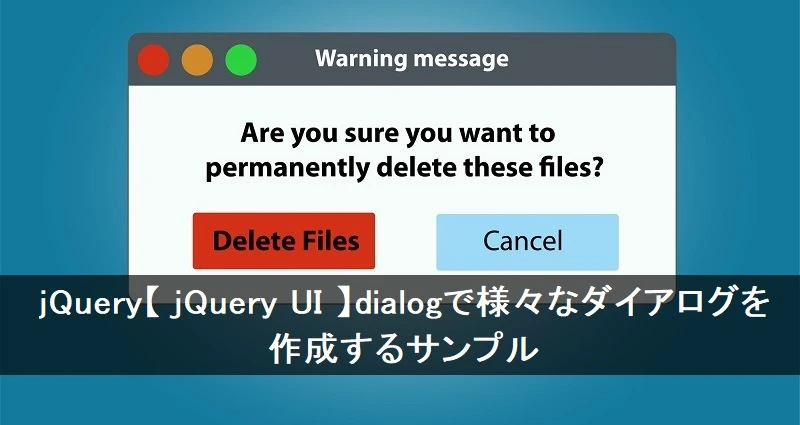
jQuery Dialog で画像ポップアップ表示:簡単で分かりやすいチュートリアル
Webサイトに画像ギャラリーやポートフォリオを追加する場合、ユーザーエクスペリエンスを向上させるために、クリックすると拡大表示される画像ポップアップは非常に効果的です。この記事では、jQuery Dialog プラグインを使って、シンプルながらも洗練された画像ポップアップを作成する方法をステップバイステップで解説します。jQuery を使ったことがない初心者の方でも、この記事を読めば簡単に実装できるようになります。
1. jQuery Dialog とは?
jQuery Dialog は、jQuery UI ライブラリの一部として提供される、ダイアログボックスを簡単に作成するためのプラグインです。モーダルウィンドウ、アラートボックス、確認ダイアログなど、さまざまな種類のダイアログを、シンプルで柔軟性の高い方法で実装できます。主な機能は以下のとおりです。
- 簡単な実装:数行のコードで基本的なダイアログを作成できます。
- 高度なカスタマイズ性:テーマ、スタイル、アニメーション効果などを自由に設定できます。
- アクセシビリティ:キーボード操作やスクリーンリーダーに対応した、アクセシブルなダイアログを作成できます。
jQuery Dialog を使うことで、ユーザーフレンドリーで視覚的に魅力的な画像ポップアップを簡単に実装できます。コードの記述量も少なく、メンテナンスも容易になるため、Web開発の効率が向上します。
2. 準備
画像ポップアップを作成する前に、以下の準備が必要です。
- jQuery ライブラリの読み込み:jQuery をまだ読み込んでいない場合は、HTML ファイルの <head> タグ内に以下のコードを追加します。
<script src="https://ajax.googleapis.com/ajax/libs/jquery/3.6.0/jquery.min.js"></script> - jQuery UI ライブラリの読み込み:jQuery Dialog は jQuery UI の一部であるため、jQuery UI ライブラリも読み込む必要があります。
<link rel="stylesheet" href="https://ajax.googleapis.com/ajax/libs/jqueryui/1.13.2/themes/smoothness/jquery-ui.css"> <script src="https://ajax.googleapis.com/ajax/libs/jqueryui/1.13.2/jquery-ui.min.js"></script> - 画像の準備:ポップアップで表示する画像を用意します。
3. HTML の構造
基本的な HTML の構造は以下のようになります。画像を表示するリンクと、ダイアログとして使用される非表示の <div> 要素が必要です。
<a href="画像のURL" class="show-image">
<img src="サムネイル画像のURL" alt="画像の説明" width="200" height="150">
</a>
<div id="image-dialog" title="画像のタイトル" style="display: none;">
<img src="" alt="">
</div>- <a> タグの href 属性には、表示する画像の URL を指定します。
- <img> タグの src 属性には、サムネイル画像の URL を指定します。
- <div id="image-dialog"> は、ダイアログとして使用される要素です。初期状態では非表示になっています。
4. CSS のスタイル
ダイアログの外観をカスタマイズするには、CSS を使用します。以下の CSS は、ダイアログの基本的なスタイルを設定する例です。
#image-dialog {
text-align: center;
}
#image-dialog img {
max-width: 100%;
height: auto;
}この CSS では、ダイアログ内の画像が中央揃えになり、幅がダイアログの幅に合わせて自動的に調整されます。必要に応じて、他のスタイルを追加して外観をカスタマイズできます。
5. JavaScript のコード
JavaScript を使用して、リンクをクリックしたときにダイアログを表示する処理を実装します。以下の JavaScript コードを HTML ファイルの <head> タグ内、または外部 JavaScript ファイルに記述します。
$(document).ready(function() {
$('.show-image').click(function(event) {
event.preventDefault();
var imageUrl = $(this).attr('href');
var imageTitle = $(this).find('img').attr('alt');
$('#image-dialog img').attr('src', imageUrl);
$('#image-dialog img').attr('alt', imageTitle);
$('#image-dialog').dialog({
modal: true,
width: 'auto',
height: 'auto',
maxHeight: $(window).height() * 0.8,
});
});
});このコードでは、以下の処理を行っています。
- $(document).ready(function() { ... });:ページの読み込みが完了した後に、以下のコードを実行します。
- $('.show-image').click(function(event) { ... });:クラス名が "show-image" である要素(画像を表示するリンク)がクリックされたときに、以下のコードを実行します。
- event.preventDefault();:リンクのデフォルトの動作(ページ遷移)を無効にします。
- var imageUrl = $(this).attr('href');:クリックされたリンクの href 属性値(画像の URL)を取得します。
- var imageTitle = $(this).find('img').attr('alt');:クリックされたリンク内の <img> タグの alt 属性値(画像の説明)を取得します。
- $('#image-dialog img').attr('src', imageUrl);:ダイアログ内の <img> タグの src 属性に、取得した画像の URL を設定します。
- $('#image-dialog img').attr('alt', imageTitle);:ダイアログ内の <img> タグの alt 属性に、取得した画像の説明を設定します。
- $('#image-dialog').dialog({ ... });:ダイアログを表示します。
- modal: true:モーダルダイアログとして表示します。モーダルダイアログは、ダイアログが閉じられるまで、背景のコンテンツが操作できなくなります。
- width: 'auto':ダイアログの幅を画像の幅に合わせて自動的に調整します。
- height: 'auto':ダイアログの高さを画像の高さに合わせて自動的に調整します。
- maxHeight: $(window).height() * 0.8:ダイアログの最大の高さを、ウィンドウの高さを基準に 80% に設定します。これにより、ダイアログがウィンドウからはみ出してしまうのを防ぎます。
6. 高度な機能(オプション)
jQuery Dialog は、上記の基本的な機能に加えて、以下のような高度な機能も提供しています。
- カスタムボタン:ダイアログにカスタムボタンを追加し、ボタンクリック時に任意の処理を実行できます。
- クローズ時のコールバック関数:ダイアログが閉じられたときに実行される関数を設定できます。
- Ajax を使用した画像の読み込み:Ajax を使用して、動的に画像を読み込むことができます。
- 画像スライダー:複数の画像を表示するスライダーを、jQuery UI の Slider ウィジェットと組み合わせて実装できます。
7. よくある質問
- Q: ダイアログが正しく表示されません。
- A: jQuery ライブラリと jQuery UI ライブラリが正しく読み込まれているか、HTML の構造や JavaScript のコードに誤りがないか確認してください。
- Q: 画像が読み込まれません。
- A: 画像の URL が正しいか、画像ファイルが存在するか確認してください。また、JavaScript のコードで画像の URL を正しく設定しているか確認してください。
- Q: ダイアログのスタイルをカスタマイズするにはどうすればよいですか?
- A: CSS を使用して、ダイアログの外観をカスタマイズできます。jQuery UI のテーマを使用することもできます。詳細については、jQuery UI のドキュメントを参照してください。
8. まとめ
この記事では、jQuery Dialog を使用して画像ポップアップを作成する方法を解説しました。jQuery Dialog を使用することで、簡単に美しく機能的な画像ポップアップを実装できます。この記事が、あなたの Web サイトをより魅力的なものにするための一助になれば幸いです。